A bosszantó hiba kijavításához egyszerűen távolítsa el a Phone Linket
- Ez a probléma a telefonhivatkozási alkalmazás alaphelyzetbe állításával vagy javításával kezelhető.
- A telefonhivatkozás eltávolítása hatékonynak bizonyult a probléma megoldásában.
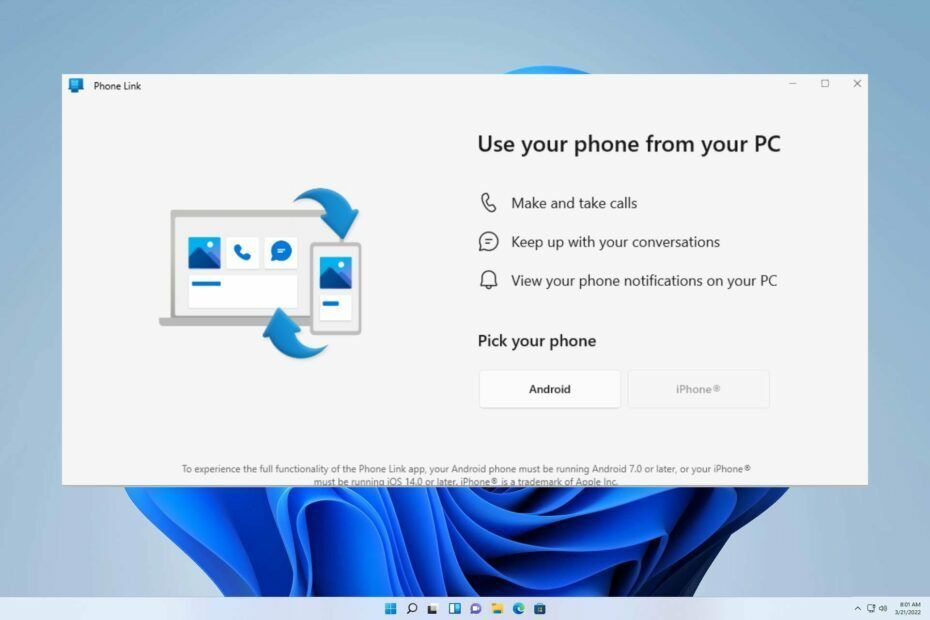
xTELEPÍTÉS A LETÖLTÉSI FÁJLRA KATTINTVA
- Töltse le és telepítse a Fortect programot.
- Indítsa el az alkalmazást a szkennelési folyamat elindításához.
- Kattints a Indítsa el a Javítást gombot a számítógép teljesítményét befolyásoló összes probléma megoldásához.
- A Fortect-et letöltötte 0 olvasói ebben a hónapban.
A Windows operációs rendszer tartalmazza a PhoneExperienceHost.exe nevű folyamatot, amely a telefonnal kapcsolatos összes funkció kezelését szolgálja. Ez magában foglalja a bejövő hívásokról és üzenetekről szóló értesítések kezelését, valamint a telefonhasználattal kapcsolatos egyéb funkciókat.
Ez a hiba okozhatja a A Phone Link alkalmazás értesítési problémái, amint azt a kapcsolódó cikkben megfigyeltük.
A probléma megoldásához elmélyülnünk kell annak kiváltó okában.
Mi az a PhoneExperienceHost?
Ez a Windows-szolgáltatás megkönnyíti az Android-eszköz és a számítógép közötti zökkenőmentes szinkronizálást.
A varázslatért felelős háttérfolyamat a PhoneExperienceHost.exe, amely aktívan fut a számítógépén, és azonnal értesít, amint egy értesítés megjelenik a telefonon.
Hogyan javíthatom ki a PhoneExperienceHost magas CPU-ját?
- Frissítse a Phone alkalmazást és a Windowst – A Windows PC-n lévő alkalmazással kapcsolatos belső problémák megoldásához rendszeresen frissítse telefonos alkalmazását és a Windows operációs rendszert.
- Válassza ki Rajt, kattintson Beállítások.
- Most keresse meg Alkalmazások elemre, és kattintson a gombra Alkalmazások és funkciók.
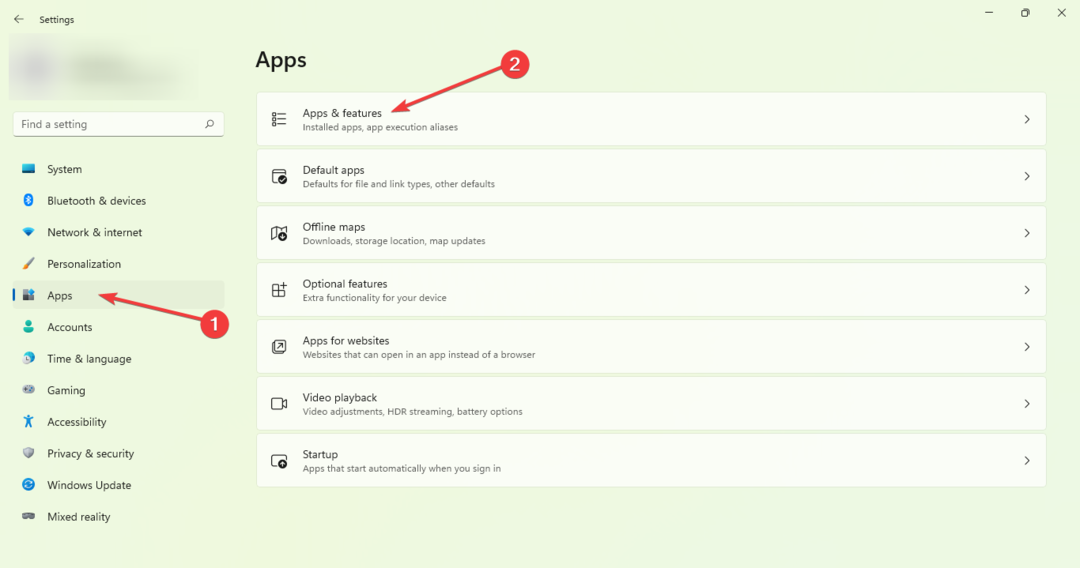
- Kattintson a három pont a javítani kívánt alkalmazás mellett.
- Válaszd ki a Haladó beállítások az alkalmazás neve alatt (egyes alkalmazások nem rendelkeznek ezzel a lehetőséggel).
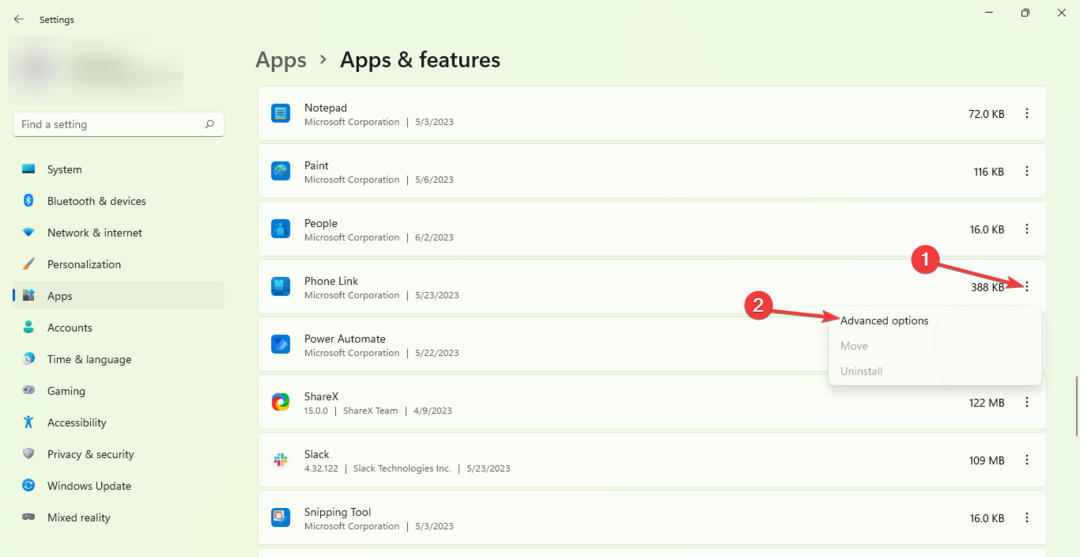
- Választ Javítás vagy Visszaállítás ha elérhető.

- Kattintson a jobb gombbal a Start gombra, és válassza ki PowerShell (rendszergazda).

- Amikor megjelenik a Felhasználói fiókok felügyelete, kattintson rá Igen.
- Az új ablakban másolja ki és illessze be a következő parancsot, majd nyomja meg a gombot Belép:
get-appxpackage *Microsoft. YourPhone* | Remove-appxpackage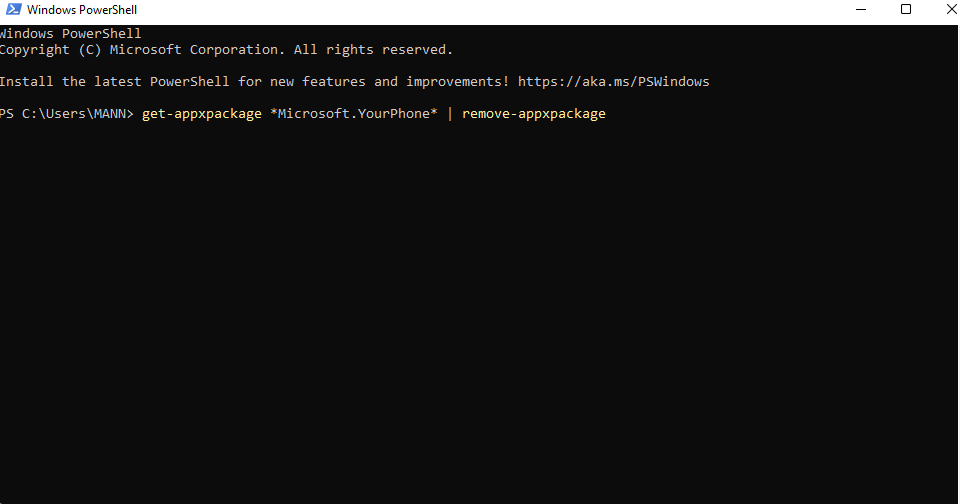
- Végül lépjen ki a PowerShellből, és indítsa újra rendszer.
- Gyártmány: A parancs nem található Hiba: Hogyan javítható
- Javítás: Nem tudjuk aláírni Önt ezzel a hitelesítési adattal [Domain Error]
- Dwwin.exe: Mi ez és hogyan lehet gyorsan kijavítani a hibákat
- Nyisd ki FeladatkezelőCtrl+Váltás+Kilépés.
- Kattintson a Indító alkalmazások lap a bal oldali panelen Feladatkezelő.

- Válaszd a Phone Link alkalmazás.
- Kattintson a rendelkezésre állóra Engedélyezés vagy letiltás gombot a parancssorban, hogy mit szeretne.

Ha véletlenül a PhoneExperienceHost.exe hibába botlik, ne aggódjon túl sokat – általában van egy egyszerű megoldás.
Mivel ez telefonos hivatkozási probléma, feltétlenül tekintse meg a címen található útmutatónkat A Windows 11 nem ismeri fel az Android telefont.
Csapatunk őszintén reméli, hogy ez az útmutató hasznos volt az Ön számára. Ha azonban más megoldást talál, azt szívesen megosztaná habozás nélkül.
Továbbra is problémákat tapasztal?
SZPONSORÁLT
Ha a fenti javaslatok nem oldották meg a problémát, akkor számítógépén súlyosabb Windows-problémák léphetnek fel. Javasoljuk, hogy válasszon egy olyan all-in-one megoldást, mint pl Fortect a problémák hatékony megoldásához. A telepítés után egyszerűen kattintson a Megtekintés és javítás gombot, majd nyomja meg Indítsa el a Javítást.


